excel怎么按颜色排序 Excel按内容的颜色排序的简单方法
excel怎么按颜色排序 Excel按内容的颜色排序的简单方法,多掌握一门知识就等于多能解决一些问题,今天要介绍的是excel怎么按颜色排序的相关知识,我相信当你看完excel怎么按颜色排序 Excel按内容的颜色排序的简单方法这篇文章的时候你一定会掌握一门新技能,从而让你的工作更简单!
Excel工作薄里的内容可以根据不同的内容进行排序,同时,也能根据文字的颜色来排序,下面,本文介绍如何通过字体的颜色来对Excel工作薄里内容进行排序。
首先我们参照下图吧,要进行颜色的排序,得使用一个辅助列,否则无法完成。因为我们的排序依据是,先得出单元格的颜色所对应的数字,然后再根据数字来排序。下面,A列是有颜色的列,A2:A7这个范围的文字都是有颜色的。B列是辅助列,下面,我们开始实现效果吧。
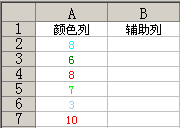
首先,选择B2单元格,然后,执行如下图菜单:“插入”→“名称”→“定义”。
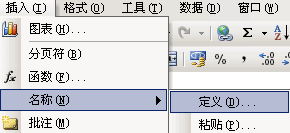
弹出如下图的对话框,下图中,名称那里,可自行输入,本例输入的是UpDownColor。
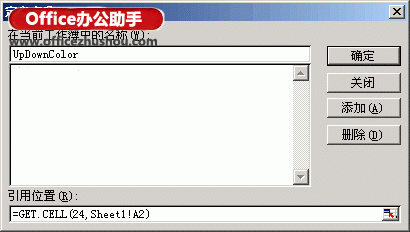
然后,如上图一样,还有个位置,在引用位置下面的框中,输入:=GET.CELL(24,Sheet1!A2),这样,就可以点击确定确认退出了。
现在,到了使用上述名称的时候了。如下图一样。
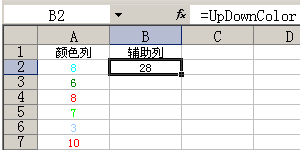
在B2单元格对应的FX公式输入框中,直接输入:=UpDownColor 并按下回车键即可得出28这个数字,这个数字就是A2单元格的内容的颜色代码对应的数字。
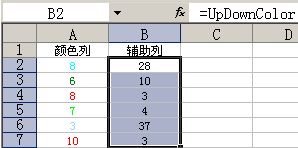
接下来呢,就和上图一样了,通过填充的办法,把B2:B7都全部填充上。
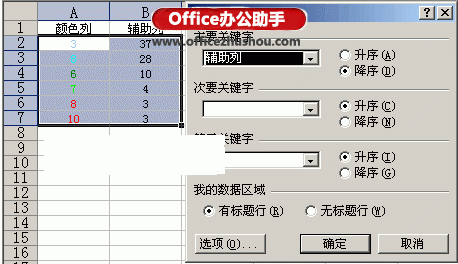
最后,选择B2单元格,找到菜单“数据”→“排序”,弹出对话框,如上图,主要关键字选择“辅助列”,排序方式选择“降序”,最后点击“确定”按钮,结果就出来了。这就是通过颜色来排序的简单办法。
以上就是excel怎么按颜色排序 Excel按内容的颜色排序的简单方法全部内容了,希望大家看完有所启发,对自己的工作生活有所帮助,想要了解更多跟excel怎么按颜色排序 Excel按内容的颜色排序的简单方法请关注我们优词网!




 400-685-0732
400-685-0732
